Instrukcja obsługi Denver EBO-635L
Denver
Czytnik e-booków
EBO-635L
Przeczytaj poniżej 📖 instrukcję obsługi w języku polskim dla Denver EBO-635L (10 stron) w kategorii Czytnik e-booków. Ta instrukcja była pomocna dla 8 osób i została oceniona przez 2 użytkowników na średnio 4.5 gwiazdek
Strona 1/10

GEBRUIKSHANDLEIDING
EBO-626
Inleiding
1. Kort indrukken: licht aan / uit
Lang indrukken: selece van helderheidsniveau
2. Keuze van de grooe
3. Navigae-/OK-toetsen
4. Menutoets
5. Terugtoets
NED-1
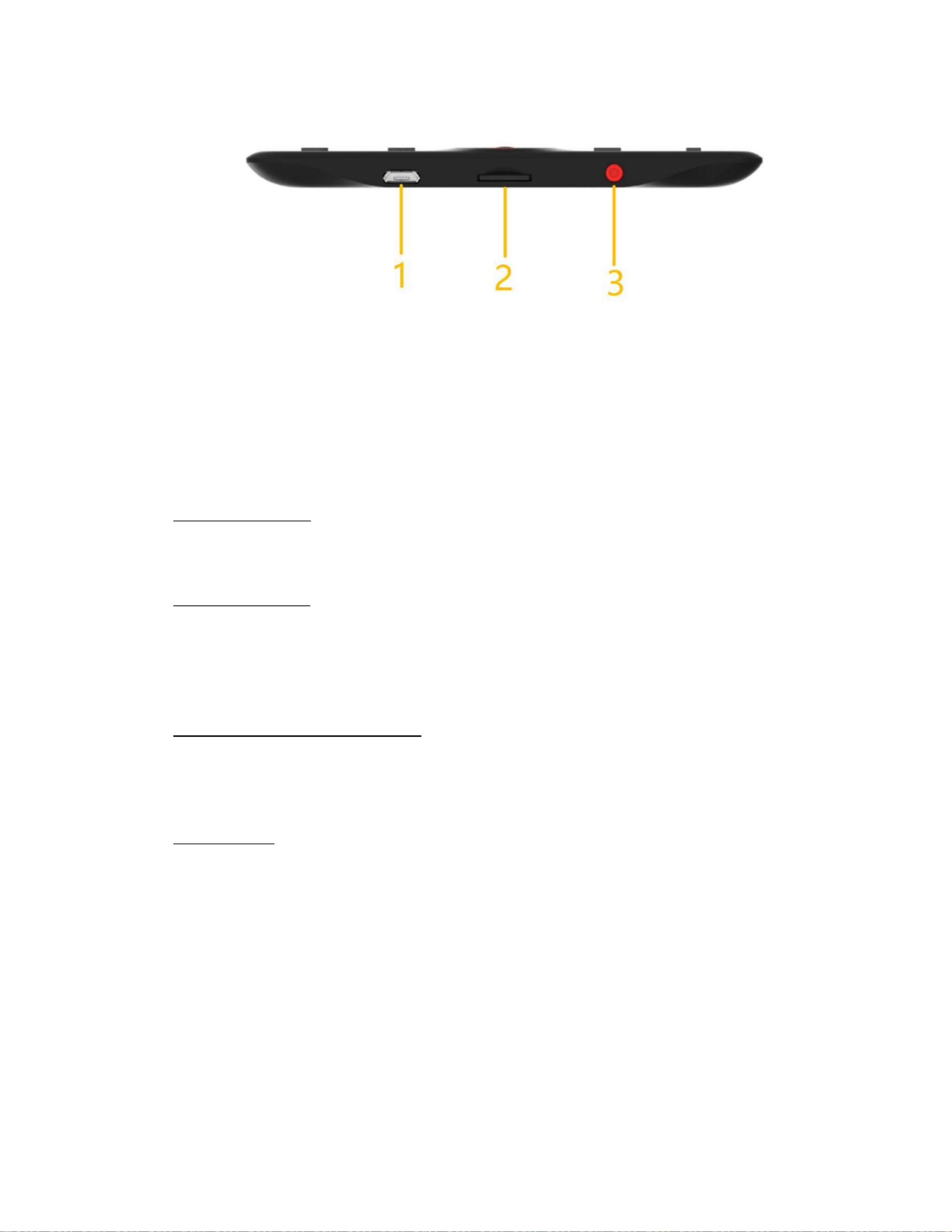
1. Aansluing USB-kabel voor het opladen en bestanden overzeen.
2. Micro SD-kaartlezer.
3. Inschakelen/Uitschakelen
Congurae en gebruik
Aanzeen/Uitzeen
Houd de aan-/uioets 5 seconden ingedrukt.
De e-reader opladen
U moet de reader 8 uur opladen voordat u deze voor het eerst gebruikt. Wanneer de baerij bijna leeg
is, laadt u deze op door de meegeleverde USB-kabel te verbinden tussen de pc en de e-reader. Laad het
op via de voedingsadapter.
Bestanden naar de e-reader kopiëren
Sluit de e-reader aan op de pc met behulp van de meegeleverde USB-kabel. Het apparaat werkt als een
USB-opslagapparaat.
Basisbegrippen
Gebruik de toetsen om naar het gewenste item in de lijst te gaan. Navigae
Druk op de toets om de selece te bevesgen. OK
Druk op de toets om het opemenu te openen. Menu
Druk op de toets om de selece te annuleren of terug te keren naar het vorige menu of druk Terug
herhaaldelijk om terug te keren naar het hoofdmenu.
NED-2

Homescherm
De ‘recent gelezen’-sece toont de 3 meest recent geopende e-boeken. De ‘onlangs toegevoegd’-sece toont
de 4 laatst toegevoegde e-boeken.
Bibliotheek
Open de sece Bibliotheek om alle e-boeken weer te geven die zijn opgeslagen op de e-reader (zowel in het
interne geheugen als op de aangesloten microSD). Het formaat van bestanden wordt rechts van de tel
weergegeven. U kunt in het Bibliotheek-submenu de lijst met favoriete e-boeken weergeven, naar boeken
zoeken, sorteren op titel/auteur/recent gelezen/onlangs toegevoegd en kiezen hoe de bestanden moeten
worden weergegeven (lijst of duimnagels omslag). —
1.Submenu jdens het lezen
het Opes-submenu kan worden geopend terwijl u een e-boek leest. Druk op de Menutoets terwijl er
momenteel een e-boekbestand is geopend om de mogelijke opes te zien. Houd er rekening mee dat de
opes van het leesmenu verschillen wanneer u e-boeken in verschillende formaten leest, omdat niet elke
ope beschikbaar is voor elk bestandsformaat.
1.1.Bladwijzer toevoegen — een bladwijzer toevoegen aan het boek dat u aan het lezen bent.
1.2.Bladwijzers opgeslagen bladwijzers weergeven. —
1.3.Inhoudsopgave de inhoudsopgave weergeven, indien beschikbaar; (niet beschikbaar in het —
bestandsformaat .txt).
1.4.Toevoegen aan favorieten het boek dat u momenteel leest toevoegen aan de lijst met favorieten. —
1.5.Ga naar pagina — een pagina kiezen om direct te openen.
1.6.Zoeken zoeken naar specieke woorden in het boek dat u momenteel leest. —
1.7.Zoomgrooe — het bestand in-/uitzoomen (alleen beschikbaar in het bestandsformaat .pdf).
1.8.Leergrooe de leergrooe van de tekst die u momenteel leest vergroten/verkleinen (niet —
beschikbaar in het bestandsformaat .pdf).
1.9.Leertype het lettertype van de tekst veranderen (alleen beschikbaar in de bestandsformaten —
.txt/.html/.2/.rtf/.mobi).
1.10.Regelafstand de afstand tussen regels veranderen (alleen beschikbaar in de bestandsformaten —
.txt/.html/.2/.r/.mobi).
1.11.Marge de marges van het boek veranderen. —
1.12.Alleen tekst u kunt de weergave van een bestand in .pdf-formaat wisselen tussen de originele vorm —
of als alleen tekst (alleen beschikbaar in het bestandsformaat .pdf).
1.13.Scherm draaien — het scherm 90º rechtsom of linksom draaien.
1.14.Kleuren omkeren de schermkleuren omwisselen (de achtergrond is standaard wit met zwarte leers; —
wanneer omgewisseld, is de achtergrond zwart en zijn de leers wit); (niet beschikbaar in het
bestandsformaat .pdf).
1.15.Automasch bladeren de automasche bladerfunce inschakelen: 10 seconden/20 seconden/30 —
seconden/1 minuut/2 minuten.
1.16.Vernieuwmodus selecteren hoe vaak het scherm moet worden vernieuwd: na elke pagina/elke 3 —
pagina’s/elke 5 pagina’s.
1.17.Over boek informatie weergeven over het momenteel geopende e-boek: tel, auteur, uitgever en —
formaat (indien beschikbaar).
1.18.Afsluiten het submenu afsluiten (u kunt het ook sluiten door op de toets Vorige te drukken). —
1.19.Link inschakelen de lijst met eindnoten weergeven (indien beschikbaar); (deze ope is alleen —
beschikbaar voor de bestandsformaten PDF, ePUB en mobi). Om eindnoten opgenomen in een e-boek weer
te geven:
NED-3
Specyfikacje produktu
| Marka: | Denver |
| Kategoria: | Czytnik e-booków |
| Model: | EBO-635L |
Potrzebujesz pomocy?
Jeśli potrzebujesz pomocy z Denver EBO-635L, zadaj pytanie poniżej, a inni użytkownicy Ci odpowiedzą
Instrukcje Czytnik e-booków Denver

14 Września 2024

11 Września 2024

8 Września 2024

4 Września 2024

28 Sierpnia 2024

15 Sierpnia 2024

5 Lipca 2024
Instrukcje Czytnik e-booków
- Czytnik e-booków Sony
- Czytnik e-booków Viewsonic
- Czytnik e-booków Asus
- Czytnik e-booków Medion
- Czytnik e-booków Lenco
- Czytnik e-booków Marquant
- Czytnik e-booków BEMI
- Czytnik e-booków SPC
- Czytnik e-booków Kobo
- Czytnik e-booków Prestigio
- Czytnik e-booków Amazon
- Czytnik e-booków Aluratek
- Czytnik e-booków PocketBook
- Czytnik e-booków ECS
- Czytnik e-booków Trevi
- Czytnik e-booków Binatone
- Czytnik e-booków BOOX
- Czytnik e-booków TrekStor
- Czytnik e-booków Yarvik
- Czytnik e-booków Archos
- Czytnik e-booków Ambiance
- Czytnik e-booków Energy Sistem
- Czytnik e-booków Sunstech
- Czytnik e-booków Tolino
- Czytnik e-booków ICIDU
- Czytnik e-booków Mpman
- Czytnik e-booków Sweex
- Czytnik e-booków Ematic
- Czytnik e-booków Hannspree
- Czytnik e-booków Autovision
- Czytnik e-booków Icarus
- Czytnik e-booków Difrnce
- Czytnik e-booków Hipstreet
- Czytnik e-booków BeBook
- Czytnik e-booków BQ
- Czytnik e-booków Billow
- Czytnik e-booków Hiteker
- Czytnik e-booków Slick
- Czytnik e-booków Kobo Aura Edition
- Czytnik e-booków Kobo Aura Edition 2
- Czytnik e-booków Kogan
- Czytnik e-booków ONYX
- Czytnik e-booków Iconbit
- Czytnik e-booków Bookeen
- Czytnik e-booków Kindle
- Czytnik e-booków Approx
- Czytnik e-booków Pandigital
- Czytnik e-booków Barnes And Noble
- Czytnik e-booków Interead
- Czytnik e-booków Sungale
- Czytnik e-booków Storytel
Najnowsze instrukcje dla Czytnik e-booków

13 Lutego 2025

7 Stycznia 2025

31 Grudnia 2025

25 Grudnia 2024

8 Października 2024

4 Października 2024

2 Października 2024

1 Października 2024

1 Października 2024

1 Października 2024